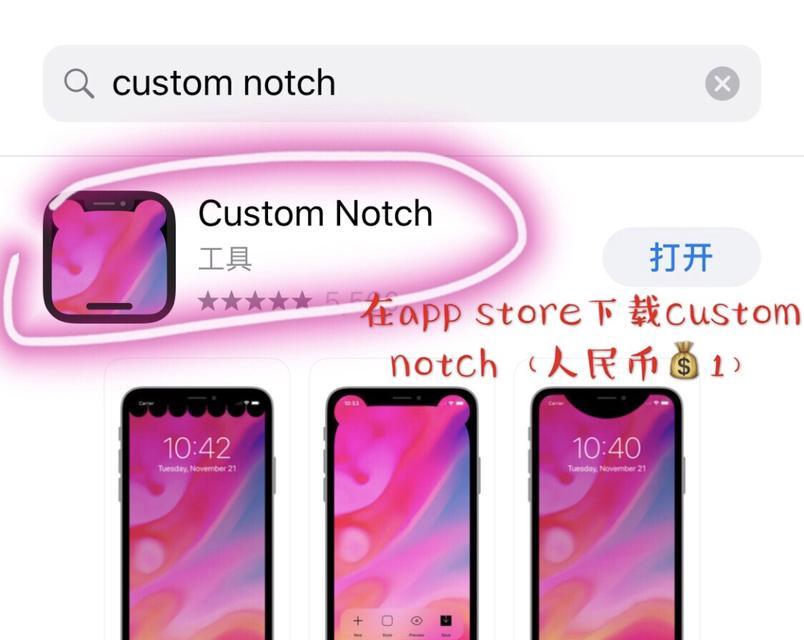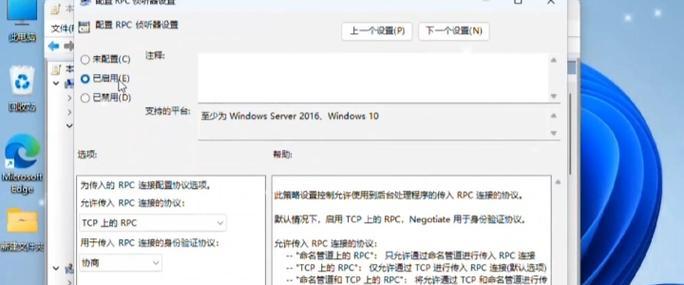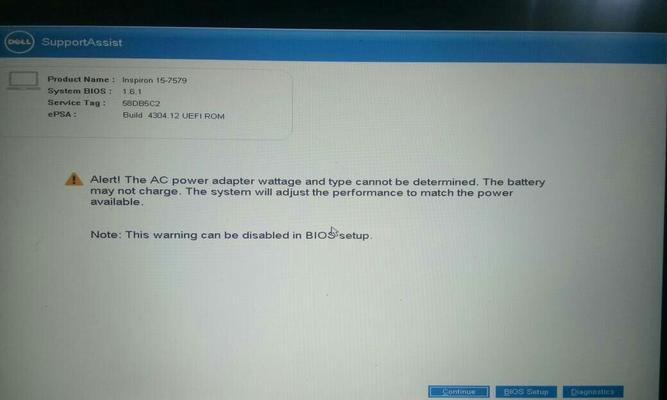解决电脑未安装音频输出设备的方法(一步步教你解决电脑无声问题)
- 数码百科
- 2024-08-02
- 43
当我们的电脑出现未安装任何音频输出设备的问题时,我们将无法享受到音乐、视频和游戏等多媒体的声音效果。这个问题可能是由于驱动程序错误、设备故障或其他原因导致的。在本文中,我们将为大家提供一些解决电脑未安装任何音频输出设备问题的方法。
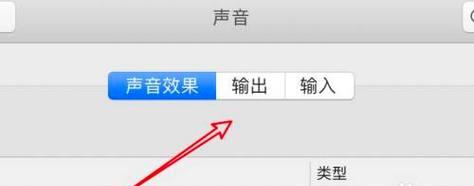
一、检查音频设备是否连接正常
1.1检查音箱或耳机是否与电脑连接稳定,插口是否松动。
1.2检查音频线是否损坏,可以尝试更换新的线材。
二、检查系统设备管理器中的音频驱动程序
2.1打开“设备管理器”并展开“声音、视频和游戏控制器”选项。
2.2检查是否存在叹号或问号标记的设备,如果有,可能是驱动程序出错。
2.3右键点击有问题的设备,选择“更新驱动程序”,根据提示进行操作。
三、重新安装音频驱动程序
3.1下载最新的音频驱动程序,可以从电脑制造商的官方网站或音频芯片厂商网站获取。
3.2卸载当前的音频驱动程序,打开“设备管理器”,右键点击音频设备,选择“卸载设备”。
3.3安装下载好的最新音频驱动程序,按照安装向导一步步进行。
四、运行硬件和设备故障排除工具
4.1在Windows系统中,可以运行“硬件和设备”故障排除工具,自动检测和修复音频设备问题。
4.2打开“设置”菜单,点击“更新和安全”,选择“故障排除”,找到“硬件和设备”选项,点击运行。
五、检查系统声音设置
5.1右键点击任务栏上的音量图标,选择“音量调节器”。
5.2确保主音量调节器未被静音,调整音量大小。
5.3点击“播放设备”选项卡,检查默认播放设备是否正确选择。
六、重启音频服务
6.1打开“运行”对话框,输入“services.msc”并回车。
6.2找到“Windows音频”服务,在属性中将“启动类型”设置为“自动”。
6.3右键点击“Windows音频”服务,选择“重启”。
七、检查硬件设备是否故障
7.1将音频设备连接到其他电脑上,检查是否能正常工作。
7.2尝试使用其他音频设备连接到当前电脑上,检查是否有声音输出。
八、更新操作系统
8.1确保操作系统已经更新到最新版本,可能存在一些已知的音频问题被修复。
8.2打开“设置”菜单,点击“更新和安全”,选择“Windows更新”,点击“检查更新”。
九、使用系统还原功能
9.1如果电脑上曾经安装过音频设备并正常工作,可以尝试使用系统还原功能回退到之前的状态。
9.2打开“控制面板”,选择“系统和安全”,点击“系统”,找到“系统保护”选项卡,点击“系统还原”。
十、联系售后服务
10.1如果以上方法都无法解决问题,可能是硬件设备故障或其他未知问题。
10.2联系电脑制造商的售后服务或音频设备厂商的技术支持,获取专业帮助。
十一、检查防火墙设置
11.1某些防火墙软件可能会阻止音频设备的正常工作。
11.2打开防火墙软件,检查是否有相关音频设备的阻止或禁用设置。
十二、检查操作系统权限
12.1有时候操作系统权限不足可能导致音频设备无法正常工作。
12.2确保当前用户拥有足够的权限来访问和使用音频设备。
十三、清理电脑垃圾文件
13.1过多的垃圾文件可能占用了系统资源,导致音频设备运行不稳定。
13.2使用系统自带的磁盘清理工具或第三方工具清理电脑垃圾文件。
十四、检查扬声器和耳机设置
14.1右键点击任务栏上的音量图标,选择“音量调节器”。
14.2点击“高级”选项,确保扬声器和耳机的音量未被静音,调整音量大小。
十五、重装操作系统
15.1如果以上方法都无法解决问题,可以考虑重新安装操作系统。
15.2备份重要数据,重新安装操作系统,安装完毕后按照需要安装音频驱动程序。
当电脑未安装任何音频输出设备时,我们可以通过检查连接、驱动程序、系统设置等一系列方法来解决这个问题。如果无法通过这些方法解决,可以尝试联系售后服务或专业技术支持来获得更多帮助。希望本文提供的解决方法能帮助到遇到类似问题的读者。
从软件设置到硬件配置
在使用电脑的过程中,我们经常会遇到电脑未安装音频输出设备的问题,这给我们的音频体验带来了很大的困扰。然而,不用担心,本文将详细介绍如何解决电脑未安装音频输出设备的问题,无论是从软件设置上调整,还是通过硬件配置,都能帮助您轻松解决这一问题。
检查驱动程序是否正确安装
通过查看设备管理器中的声音、视频和游戏控制器,确保音频驱动程序已正确安装,若未安装则需要从官方网站下载并安装最新的驱动程序。
更新操作系统
有时候电脑未安装音频输出设备是由于操作系统的问题所致,及时更新操作系统可以解决一些常见的音频设备问题。
检查音频输出设备是否正确连接
确保音频输出设备(如耳机、扬声器等)已正确连接到电脑的音频插口,并且插头没有松动或损坏。
检查音频输出设备的电源是否正常
有些音频输出设备需要外部电源供应,因此要确保设备的电源连接正常,电源开关是否打开。
调整音量设置
在电脑的音频设置中,检查音量设置是否正确,确保音量不是静音状态并且音量大小适宜。
重启电脑
有时候电脑的音频输出设备无法正常工作可能是由于某些系统错误,通过重启电脑可以重新初始化设备,解决问题。
运行音频故障排除工具
操作系统一般都提供了一些内置的音频故障排除工具,可以通过运行这些工具来检测和修复音频输出设备的问题。
更换音频线缆
如果使用的是有线音频输出设备,有时候问题可能是由于音频线缆损坏所致,尝试更换一个新的线缆进行测试。
清理音频插口和插头
如果插口和插头上积聚了灰尘或脏物,可能会导致音频输出设备无法正常工作,使用棉签和酒精小心地清理插口和插头。
检查硬件设备是否正常
通过连接其他可用的音频输出设备来测试,若其他设备能正常工作,则说明故障出在原设备上,需要进行维修或更换。
升级音频输出设备驱动程序
如果已经安装了最新的驱动程序但问题仍未解决,尝试从官方网站下载并安装最新版本的驱动程序进行升级。
重装音频设备驱动程序
如果驱动程序存在问题,可以尝试通过卸载现有驱动程序并重新安装来解决音频输出设备无法安装的问题。
检查BIOS设置
有时候电脑的BIOS设置可能会影响到音频输出设备的正常工作,检查BIOS设置中的音频选项是否开启。
寻求专业帮助
如果以上方法都无法解决问题,建议寻求专业人士的帮助,他们可以更加全面地诊断和解决问题。
通过本文介绍的方法,相信大家已经学会了如何解决电脑未安装音频输出设备的问题。无论是从软件设置上调整,还是通过硬件配置,我们可以轻松地享受高质量的音频体验。希望本文能为大家带来帮助!
版权声明:本文内容由互联网用户自发贡献,该文观点仅代表作者本人。本站仅提供信息存储空间服务,不拥有所有权,不承担相关法律责任。如发现本站有涉嫌抄袭侵权/违法违规的内容, 请发送邮件至 3561739510@qq.com 举报,一经查实,本站将立刻删除。!
本文链接:https://www.wanhaidao.com/article-1549-1.html